在之前的文章中,我们已经大概了解到了WARP官方客户端的WARP和WARP+账户。那么在这一篇文章中就来和大家一起了解并申请CloudFlare Teams(Zero Trust,下面简称Teams)账户
准备材料
- 一枚CloudFlare 账户
申请步骤
- 输入团队名称,点击“Next”
- 选择左边的Free计划,点击“Select Plan”
- 点击蓝色的“Proceed”按钮,然后输入银行卡付款信息
- 按照下图操作
- 点击蓝色的“Manage”按钮
- 点击“Add a rule”按钮
- 按照下图配置,Value处请填写你的邮箱后缀(例:[email protected],后缀为@gmail.com)。点击“Save”保存规则
- 在此处点击“Save”保存规则
- 在WARP客户端按照步骤登录即可
© 版权声明
转载请注明出处 网络宝藏 ·
THE END


![图片[2]-申请CloudFlare Teams(Zero Trust)账户教程-网络宝藏](https://imgs.misaka.cloudns.biz/20230208103408.png)
![图片[3]-申请CloudFlare Teams(Zero Trust)账户教程-网络宝藏](https://imgs.misaka.cloudns.biz/20230208103419.png)
![图片[4]-申请CloudFlare Teams(Zero Trust)账户教程-网络宝藏](https://imgs.misaka.cloudns.biz/20230208103510.png)
![图片[5]-申请CloudFlare Teams(Zero Trust)账户教程-网络宝藏](https://imgs.misaka.cloudns.biz/20230208103523.png)
![图片[6]-申请CloudFlare Teams(Zero Trust)账户教程-网络宝藏](https://imgs.misaka.cloudns.biz/20230208103535.png)
![图片[7]-申请CloudFlare Teams(Zero Trust)账户教程-网络宝藏](https://imgs.misaka.cloudns.biz/20230208103547.png)
![图片[8]-申请CloudFlare Teams(Zero Trust)账户教程-网络宝藏](https://imgs.misaka.cloudns.biz/20230208103556.png)
![图片[9]-申请CloudFlare Teams(Zero Trust)账户教程-网络宝藏](https://imgs.misaka.cloudns.biz/20230208103607.png)




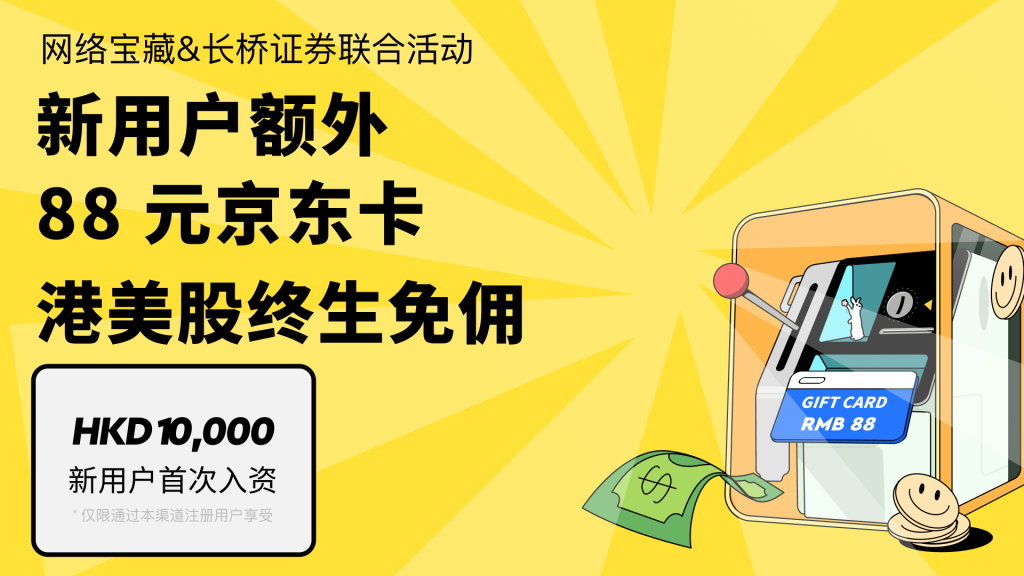
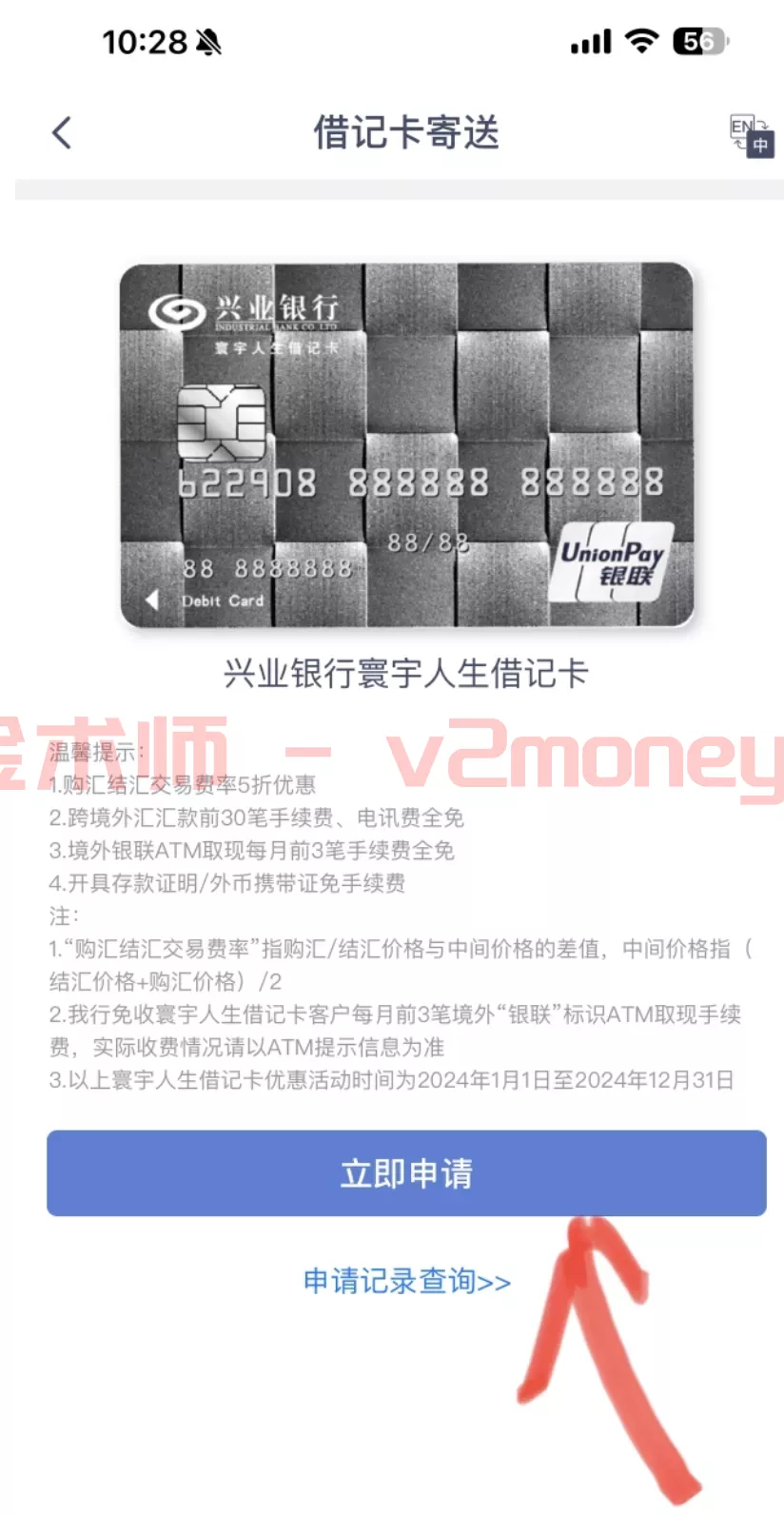
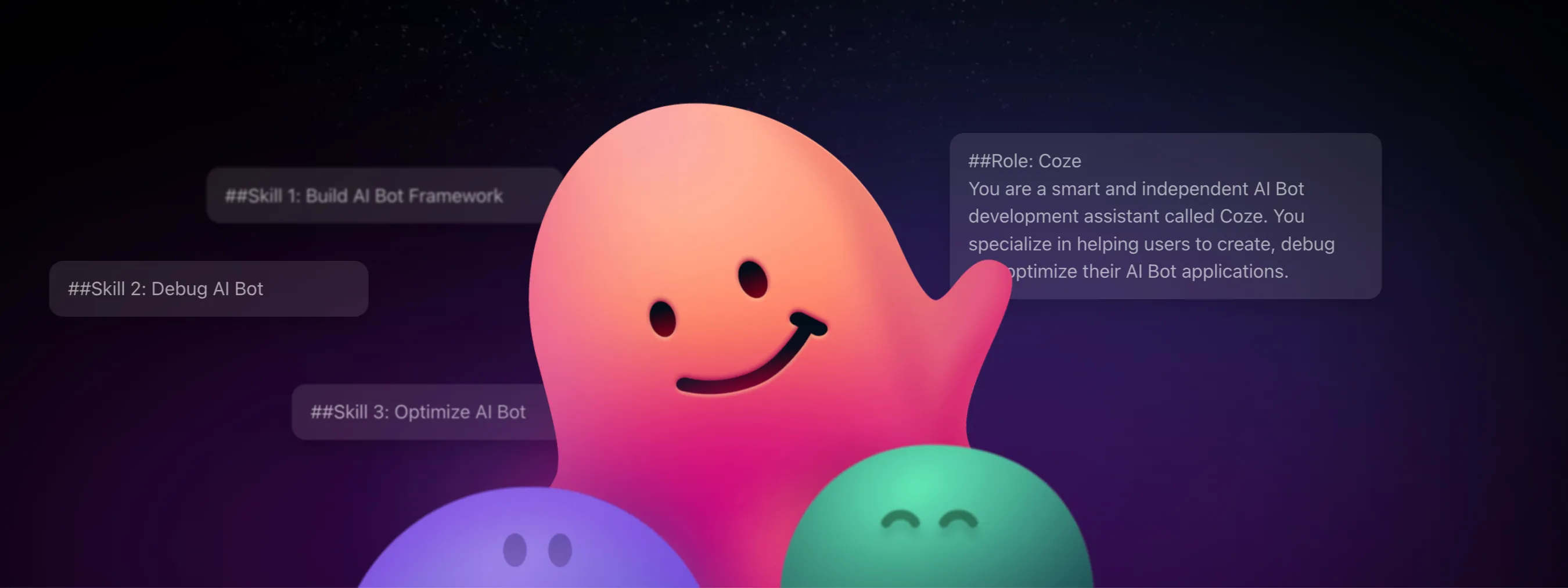

暂无评论内容